安卓手机怎么看wifi密码显示 安卓手机连接的WiFi密码怎么找
更新时间:2024-02-12 16:54:28作者:xtliu
随着科技的快速发展,安卓手机已经成为我们日常生活中不可或缺的一部分,有时我们会忘记已连接WiFi的密码,而需要重新输入密码进行连接。如何在安卓手机上找到已连接WiFi的密码呢?幸运的是我们可以采用一些简单的方法来查看和显示已连接WiFi的密码。本文将介绍几种实用的方法,帮助您轻松找到已连接WiFi的密码。
方法如下:
1.每个手机的方法基本差不多,打开手机中的【设置】功能。
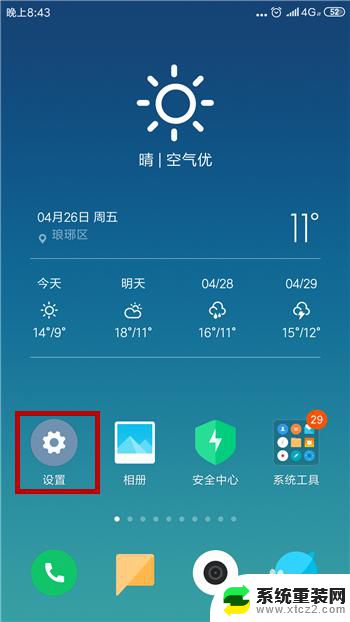
2.在设置界面中找到并点击打开【WLAN】。

3.这样在打开WLAN界面后可看到我们连接的无线网,点击一下无线网。
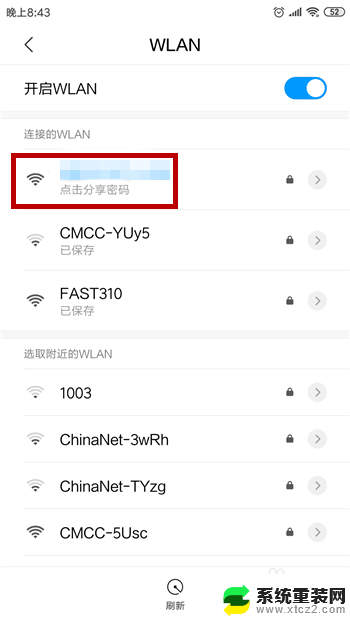
4.点击之后会出现一个二维码,无线网的密码就在这二维码中,保存图片。
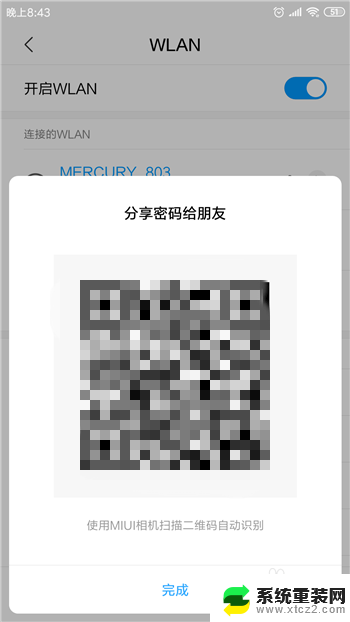
5.接下来打开手机中的扫一扫功能,对着刚才的二维码进行扫描。
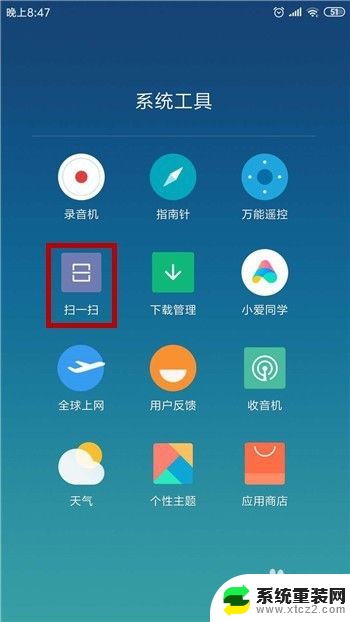
6.扫描后就会出现我们的无线网信息了,但此时的密码是显示不出来的。我们对着密码处点击一下。
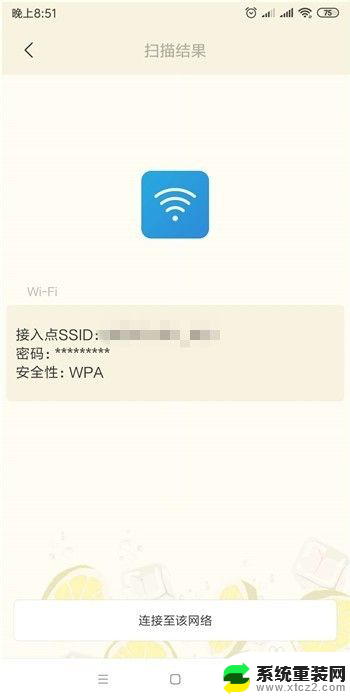
7.点击之后就会显示出来无线网密码了,如果想连接直接点击下方的【连接至该网络即可】。
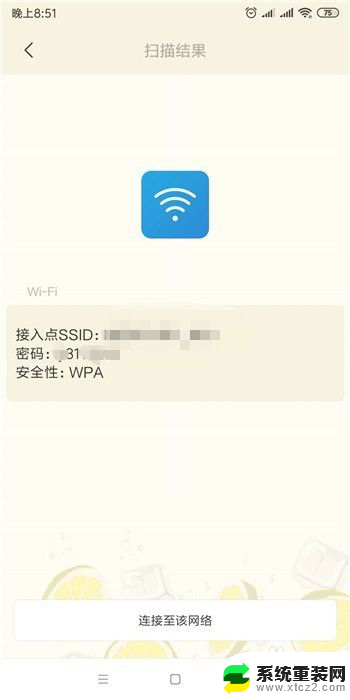
以上就是安卓手机如何查看wifi密码的全部内容,如果你遇到了同样的问题,可以参考本文中介绍的步骤进行修复,希望这对大家有所帮助。
安卓手机怎么看wifi密码显示 安卓手机连接的WiFi密码怎么找相关教程
- 手机怎么查看已经连接的wifi密码 手机连接wifi查看保存的密码
- 怎样查询已连接的手机wifi密码 如何在手机上查看已连接WIFI的密码
- 怎么查自己连的wifi密码 怎样查看已连接的wifi密码
- 安卓手机怎么和电脑连接 安卓手机连接电脑文件传输教程
- 怎样查看连接的wifi密码 电脑怎样查看WIFI密码
- 安卓和苹果的蓝牙能连接吗 苹果手机和安卓手机蓝牙连接方法
- 怎么看保存的wifi密码 Windows如何查看已保存的WiFi密码
- 安卓怎么看蓝牙耳机充电仓电量 如何在安卓手机查看AirPods Pro电池电量
- 苹果无线耳机可以连安卓手机吗 AirPods连接安卓手机教程
- 华为手机怎么wifi扫码连接 华为手机如何使用扫描二维码连接wifi
- 神舟笔记本怎么设置第一启动项 第一启动项设置方法
- 联想笔记本怎样连耳机 联想小新蓝牙耳机连接方法
- 笔记本的显卡怎么看 笔记本电脑显卡怎么选择
- u盘满了导致无法使用 U盘容量已满无法打开
- 电脑锁屏时间短怎么弄时长 电脑锁屏时间调整
- 电脑桌面自动排序怎么设置 桌面图标排序方式设置方法
电脑教程推荐